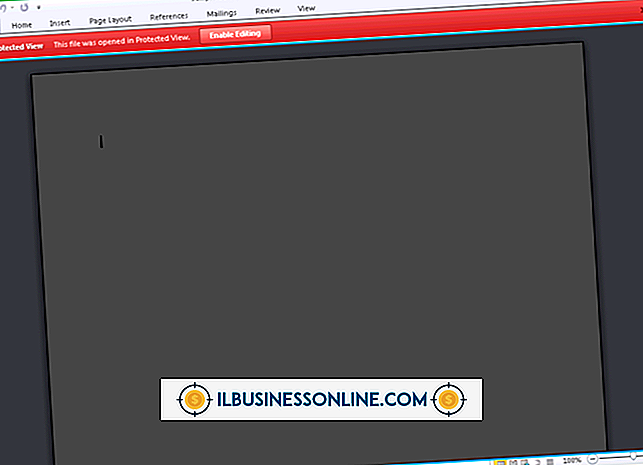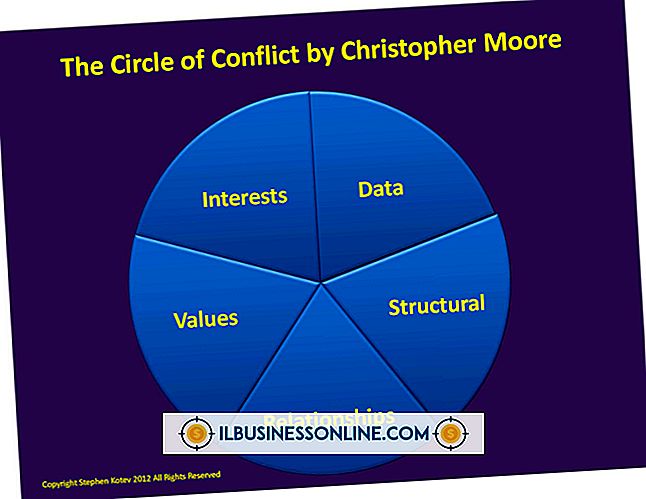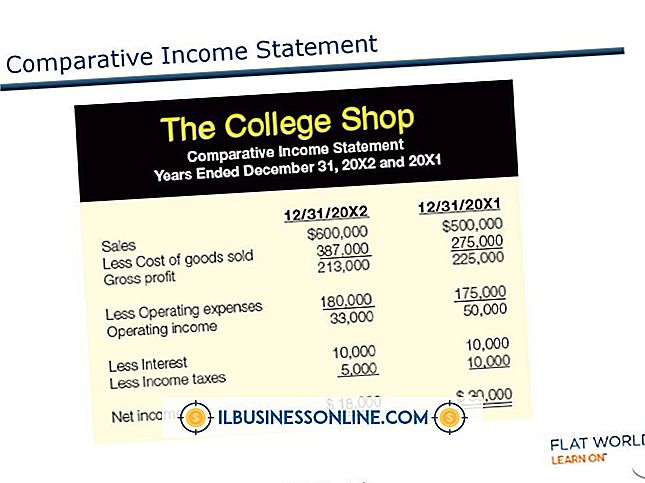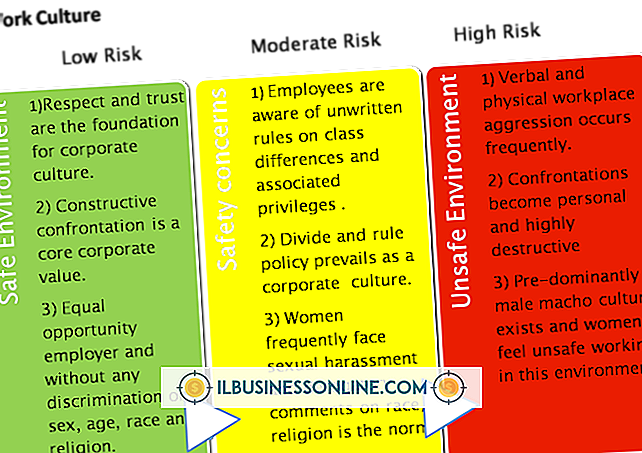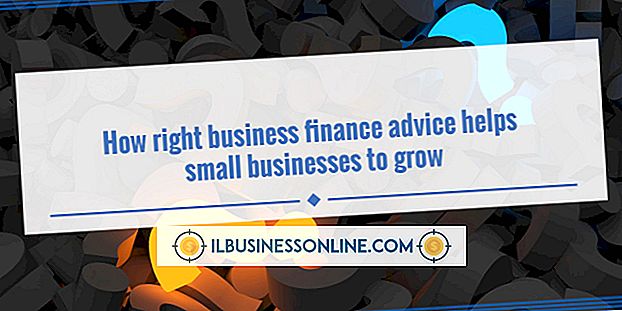Slik kategoriserer du "Sendt" og "Mottatt" etter dag i Outlook

Microsoft Outlook-brukere kan kategorisere sine sendte og mottatte e-postmeldinger basert på forskjellige kriterier, inkludert dagen da hver melding ble opprinnelig sendt eller mottatt. Når du velger å omorganisere en postmappe etter dato, vil Outlook automatisk gruppere meldinger fra hver dag sammen og sortere hele listen, begynner med den siste meldingen. I tillegg, etter at du har kategorisert en mappe om dagen, kan du bruke Outlook-verktøylinjen til å bruke innstillingene til mappene Innboks og Sendte elementer.
1.
Start Microsoft Outlook-programmet fra listen Alle programmer i Start-menyen.
2.
Naviger til "Mail" -fanen nederst til venstre i hovedvinduet for Outlook.
3.
Velg enten "Innboks" eller "Sendt" -mappen fra postbokslisten til venstre i vinduet.
4.
Gå til "Vis" -fanen i øverste verktøylinje.
5.
Klikk på "Date" -ikonet i "Arrangement" -delen i verktøylinjen. Outlook vil nå kategorisere meldingslisten din basert på datoen hver e-post ble sendt eller mottatt.
6.
Klikk på "Endre visning" -knappen og velg "Bruk aktuell visning til andre postmapper" fra rullegardinmenyen.
7.
Merk av i boksene ved siden av mappene Innboks og Sendte elementer, og trykk deretter på "OK" for å bruke dagvisningen til begge mappene.
Ting som trengs
- PC som kjører Windows 7
- Microsoft Outlook 2010